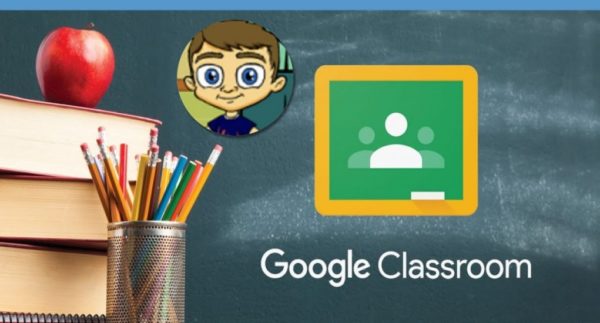Sebagaimana kita ketahui bersama bahwa saat ini proses belajar yang semula dilakukan secara langsung, harus berubah secara daring. Alhasil kita pun dituntut untuk cakap dalam menggunakan berbagai aplikasi untuk melangsungkan proses belajar daring tersebut.
Di antara aplikasi yang umum digunakan saat ini adalah google classroom. Aplikasi besutan google ini dapat difungsikan sebagai sarana untuk membuat tugas. Ingin tahu bagaimana cara membuat tugas di google classroom, simak informasinya di bawah ini.
4 Langkah Membuat Tugas di Google Classroom
Sebagai seorang pendidik maka kita memang tetap harus memastikan bahwa peserta didik tetap melaksanakan proses belajarnya.
Salah satu cara yang umum digunakan adalah dengan pemberian tugas melalui google classroom. Lantas bagaimana cara membuat tugas di aplikasi ini? Mari perhatikan beberapa langkah berikut.
1. Membuat Akun Google Classroom dan Ruang Kelas Virtual
Langkah pertama yang harus Kamu lakukan adalah membuat akun google classroom terlebih dahulu. Silahkan akses website nya, kemudian ikuti prosedur pembuatan akun google classroom.
Tenang saja prosedur membuat akun ini sangat mudah. Setelah itu, Kamu harus membuat ruang kelas virtual pada aplikasi google tersebut. Caranya klik simbol “+” pada sudut kanan layar dan buatlah kelas sesuai dengan keinginanmu.
2. Pilih Menu Classwork dan Pilih Assignment
Ketika kelas telah berhasil dibuat, maka berikutnya kamu akan masuk ke halaman dashboard kelasmu. Kemudian, pilih menu classwork sebagai langkah untuk membuat tugas pada aplikasi google ini. Setelah itu kamu akan menemukan beberapa pilihan menu, maka pilihlah menu assignment.
3. Buat Tugas dan Berikan Deskripsi yang Baik
Langkah ketiga untuk membuat tugas di google classroom adalah buat tugasmu dan berikan deskripsi yang baik. Jika telah memilih menu assignment tadi, maka akan tampil jendela baru di layarmu.
Silahkan masukan tugas yang ingin diberikan kepada peserta didik. Agar mempermudah pekerjaannya, maka berikan deskripsi tentang tugas tersebut. Mulai dari topik tugas, instruksi pengerjaan, nilai yang akan didapat, hingga jadwal pengumpulan tugas.
4. Tambahkan File ke Dalam Tugas
Langkah keempat, kamu juga dapat menambahkan file tertentu ke dalam tugas yang dibuat tadi. Filenya pun beragam, bisa berupa word, video, maupun gambar yang sekiranya memiliki hubungan dengan tugas yang akan diberikan kepada peserta didik. Jika tidak ingin repot melakukan upload file, maka cukup berikan linknya saja.
Jika keempat langkah tadi telah selesai dilakukan, maka Kamu telah berhasil membuat tugas di google classroom. Setelah itu, informasikan kepada peserta didik prihal tugas tersebut.
Jangan lupa untuk membuka komunikasi yang baik kepada peserta didik agar mereka mengerti tentang tugas yang akan dikerjakan. Bila perlu sertakan contoh dalam penugasan itu, sehingga mereka dapat lebih terarah dalam mengerjakannya.